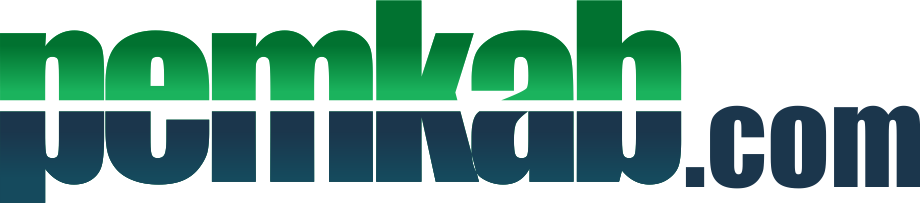TEKNO.pemkab.com – Cara menginstal dan menggunakan aplikasi Intel Unison di Windows, Android, dan iOS
Faktanya, kita hidup di dunia di mana teknologi dan gadget menjadi bagian tak terpisahkan dari kehidupan kita sehari-hari. Ponsel cerdas, laptop, perangkat yang dapat dikenakan, dan perangkat IoT rumah pintar telah merevolusi cara kita bekerja, berkomunikasi, dan hidup. Menghubungkan semuanya itu penting, tetapi pada saat yang sama, itu tidak mudah. Dalam hal ekosistem, Apple adalah raja dan merek perlu bekerja sama secara erat untuk menghadirkan pengalaman yang sama terkait perangkat Windows dan Android.
Apa itu Intel Unison?
Intel Unison Jawaban Intel untuk Microsoft Tautan telepon (dahulu telepon Anda) yang terintegrasi dan disertakan dengan versi modern seperti Windows 10 dan Windows 11. Ini adalah platform terintegrasi yang dikembangkan oleh Intel yang menyatukan kemampuan perangkat keras, perangkat lunak, dan kecerdasan buatan untuk memberikan pengalaman komputasi yang mulus, aman, dan nyaman kepada pengguna.
Seperti Apple, Intel dan Microsoft juga berusaha membangun ekosistem perangkat mereka yang terhubung dan selalu sinkron. Dengan diperkenalkannya Unison, Intel mencoba menjembatani kesenjangan antara perangkat Windows dan smartphone modern dengan mengaktifkan fitur seperti transfer file, manajemen notifikasi, dan membuat serta menerima panggilan di PC atau laptop.
Aplikasi Unison Intel versus aplikasi Phone Link
Microsoft’s Phone Link dan Intel’s Unison adalah aplikasi pihak pertama yang menjembatani kesenjangan antara ponsel dan PC secara bersamaan. Kedua aplikasi memiliki fitur yang sama dan Phone Link lebih unggul dalam hal antarmuka pengguna dan fungsionalitas.
Perlu dicatat bahwa sementara fitur standar seperti transfer file, panggilan Bluetooth, SMS dan notifikasi aplikasi tersedia di kedua aplikasi, kita harus mengharapkan beberapa fitur yang lebih canggih dan menarik seperti pencerminan layar, persistensi aplikasi juga. Penjelajahan web lintas perangkat dan kemampuan untuk menggunakan aplikasi seluler di desktop tidak terbatas pada aplikasi Phone Link, tetapi eksklusif untuk perangkat dari pabrikan seperti Samsung, OnePlus, dan Microsoft sendiri.
Daftar lengkap perangkat yang didukung oleh fitur Pengalaman Aplikasi Phone Link dapat ditemukan di sini: Perangkat yang didukung untuk Pengalaman Aplikasi Phone Link.
Fitur utama dari Intel Unison:

Aplikasi Intel Unison menawarkan beberapa fitur penting yang memungkinkan pengguna menghubungkan PC/Laptop Windows ke ponsel Android atau iPhone dan mengakses konten ponsel saat dalam perjalanan, seperti:
- Notifikasi: Pengguna dapat menerima, berinteraksi dengan, dan menanggapi pemberitahuan dari perangkat Windows mereka.
- pesan teks: Pengguna dapat membaca dan membalas pesan teks langsung dari PC Windows mereka.
- Pratinjau media: Pengguna dapat mempratinjau, menyinkronkan, dan mentransfer foto secara nirkabel dari ponsel ke PC Windows tanpa menghubungkan kabel atau pembaca kartu.
- Pemindahan berkas: Pengguna tidak lagi harus bergantung pada program pihak ketiga untuk mengirim dan menerima file ke dan dari perangkat Windows mereka. Aplikasi ini memungkinkan pengguna untuk menarik dan melepaskan file antara ponsel dan komputer mereka.
- Panggilan telepon: Pengguna dapat melakukan dan menerima panggilan melalui Bluetooth dari PC atau laptop Windows mereka.
sistem yang dibutuhkan:
Pengalaman program Intel Unison dimaksudkan untuk dan dimiliki oleh platform Intel Evo dan rangkaian perangkat. Singkatnya, Intel Evo adalah program sertifikasi Intel dimana perangkat yang mendukung chip Intel harus memenuhi aspek tertentu seperti kinerja dan kegunaan yang ditetapkan oleh Intel.
Sertifikasi ini hanya diberikan kepada laptop yang memenuhi atau melampaui persyaratan tertentu dalam hal masa pakai baterai, waktu pengisian daya, performa, dan fitur lainnya.
Menurut daftar Microsoft Store resmi, minimum build Windows dari Windows 11 versi 22621.0 (22H2) atau lebih tinggi diperlukan.
Program Intel Unison: Persyaratan Sistem
Untuk Windows:
- Perangkat Intel generasi ke-13 dengan sertifikasi Evo
- Sistem Operasi: Perangkat yang menjalankan Windows 11 (22H2) build 22621.0 atau lebih tinggi
- Arsitektur: x64
- Dukungan Wi-Fi dan Bluetooth
Catatan:
Dalam pengujian kami, kami menemukan bahwa program bekerja dengan baik pada perangkat yang tidak bersertifikat Evo dengan chip Intel generasi ke-8 atau lebih tinggi, dan bahkan pada perangkat dengan prosesor AMD Ryzen. Ini karena aplikasi masih dalam pengembangan dan persyaratan sistem belum diselesaikan.
Untuk ponsel dan tablet Android:
- Perangkat harus memiliki Android versi 9 atau lebih tinggi
Untuk iPhone, iPad, dan iPod Touch:
- Membutuhkan iOS 15.0 atau lebih baru.
- Memerlukan iPadOS 15.0 atau lebih baru.
Selain persyaratan di atas, kedua perangkat harus berada di jaringan WiFi yang sama.
Cara menginstal aplikasi Intel Unison

- Untuk memulai, Anda harus terlebih dahulu membuka aplikasi Microsoft Store di perangkat yang menjalankan Windows 11 dan mengetik Intel Unison di kotak pencarian di bagian atas.
- Karena aplikasi diluncurkan secara bertahap, kemungkinan aplikasi tidak akan muncul di hasil pencarian Microsoft Store di negara atau wilayah Anda. Untuk menghindari masalah ini, klik tautan di bawah ini. Ini akan mengarahkan Anda ke halaman toko resmi tempat Anda dapat mengunduh aplikasi.
- Tautan pertama
- Tautan kedua
Langkah-langkah Android dan iOS sederhana dan tidak memerlukan prasyarat tambahan.
Buka saja Google Play Store (untuk Android) atau Apple App Store (untuk iOS), ketik Intel Unison di kotak pencarian dan ketuk tombol “Instal”.
Untuk mempermudah dan mengurangi langkah ekstra, berikut adalah tautan toko langsung yang akan mengarahkan Anda ke daftar toko resmi.
Luncurkan program Intel Unison:

Menyiapkan aplikasi sangat sederhana dan tidak memerlukan registrasi. Setelah menginstal program, jalankan program yang diinstal dari menu Start atau dari pencarian Windows. Setelah meluncurkan aplikasi, Anda akan disajikan layar yang memberi Anda gambaran umum tentang aplikasi dan fitur-fiturnya.
Catatan:
Kedua perangkat harus berada di jaringan WiFi yang sama dan Bluetooth harus diaktifkan sebelum melakukan langkah-langkah di bawah ini.

1. Anda harus melalui semua persyaratan yang diperlukan dan memberikan semua izin yang diperlukan.
2. Buka aplikasi smartphone, terima syarat dan ketentuan, berikan izin yang diperlukan dan Anda siap melakukannya. Anda juga akan diminta untuk membagikan data diagnostik Anda, yang sepenuhnya opsional dan bergantung pada keputusan Anda.

3. Pada titik ini, aplikasi desktop akan meminta Anda untuk memindai kode QR yang ditampilkan di layar melalui aplikasi smartphone untuk memasangkan atau menyambungkan kedua perangkat.

4. Setelah memindai kode QR, Anda akan diminta untuk mengonfirmasi kode pemasangan yang ditampilkan di kedua perangkat untuk memastikan perangkat yang benar telah dipasangkan dan terdaftar di aplikasi.
5. Setelah berhasil memasangkan, ketuk “Mulailahtombol di smartphone Anda.
6. Bergantung pada sistem operasi dan versi Android/iOS, beberapa izin tambahan mungkin diperlukan.
7. Anda akan melihat notifikasi penyandingan berhasil yang menunjukkan bahwa penyiapan telah selesai dan Anda siap menggunakan aplikasi dan fitur-fiturnya.
Setel notifikasi aplikasi Unison:

1. Untuk mengatur notifikasi, ketuk Notifikasi tombol di panel navigasi kiri.

2. Jendela pop-up akan muncul dengan frasa tersebut Buka pengaturan telepon Tombol di bagian bawah akan terbuka secara otomatis saat diklik Pengaturan pemberitahuan Lihat halaman di ponsel Anda dan Anda perlu memberinya akses ke notifikasi ponsel.

3. Sekarang, Anda dapat mengakses notifikasi aplikasi secara real time tanpa mengganggu pekerjaan Anda dan melihat smartphone Anda.
Menyiapkan panggilan telepon:

1. Untuk mengatur panggilan telepon, ketuk panggilan tombol di panel navigasi kiri.
2. Di jendela pop-up, aktif tunjukkan padaku bagaimana caranya Tombol.

3. Anda akan diminta untuk memasangkan ponsel Anda melalui Bluetooth untuk melakukan atau menerima panggilan.

4. Pasangkan perangkat Anda dengan aplikasi pendamping dan Anda siap berangkat.
Langkah-langkah pengaturan aplikasi di atas sama untuk Android dan iOS, jadi pengaturan dan penggunaan aplikasi seharusnya mudah.
Hasil:
Intel Unison adalah pendekatan besar berikutnya untuk menciptakan ekosistem dan menjembatani kesenjangan antara smartphone dan PC Windows. Sistem operasi Windows dan Android telah membuat kemajuan yang signifikan dalam beberapa tahun terakhir. Masalah modern membutuhkan solusi modern dan Intel Unison adalah salah satu pendekatan untuk menciptakan ekosistem untuk massa. Jika Anda menikmati postingan kami tentang ikhtisar, penyiapan, dan fitur Intel Unison, bagikan postingan ini dengan teman Anda dan beri tahu pendapat Anda di komentar di bawah.
Pertanyaan umum tentang penggunaan program Intel Unison
Jika Anda mengalami masalah dengan aplikasi Intel Unison, ada beberapa langkah yang dapat dilakukan untuk memecahkan masalah. Inilah yang perlu Anda lakukan:
1. Mulai ulang perangkat: Langkah pertama adalah memulai ulang perangkat Anda untuk melihat apakah masalah telah teratasi.
2. Pembaruan OS Windows 11: Pastikan OS Windows Anda diperbarui dan pembaruan terbaru diinstal.
3. Perbarui driver Bluetooth Anda: Jika masalahnya ada pada koneksi Bluetooth, pastikan driver Bluetooth Anda mutakhir.
4. Perbaiki atau setel ulang program Intel Unison di Windows 11: Gulir ke bawah di bawah “Opsi lanjutan” dan klik tombol Perbaiki di bawah tajuk “Reset”. Jika aplikasi Intel Unison masih tidak berfungsi, klik tombol Reset, yang akan mengatur ulang aplikasi sepenuhnya ke keadaan default. Nyalakan ulang sistem dan periksa apakah masalahnya masih ada.
5. Jalankan pemecah masalah Bluetooth: Jika masalah berlanjut, jalankan pemecah masalah Bluetooth Windows 11. Buka Pengaturan > Perbarui & keamanan > Pecahkan masalah > Temukan dan perbaiki masalah lain > Bluetooth. Ikuti petunjuk di layar untuk menjalankan pemecah masalah.
6. Hapus instalan dan instal ulang aplikasi Intel Unison: Jika semua metode di atas masih tidak berfungsi, Anda perlu menghapus dan menginstal ulang aplikasi Intel Unison.
Apakah artikel ini membantumu?
YaTidak